فهرست مطالب:
- مرحله 1: راه اندازی Arduino IDE
- مرحله 2: اتصال سخت افزار
- مرحله 3: کد را به Smart Watch و Relay بارگیری کنید
- مرحله 4: اکنون می توانید از ساعت هوشمند خود برای کنترل استفاده کنید

تصویری: DIY ESP-Smartwatch: 4 مرحله

2024 نویسنده: John Day | [email protected]. آخرین اصلاح شده: 2024-01-30 08:55




این کیت استارت ESPWatch برای مبتدیان است که نحوه ایجاد یک ساعت ESP را با راهنمای دقیق یاد بگیرند ، این برای مبتدیان است که به دنیای الکترونیک بپردازند ، با 1 ~ 2 ساعت یادگیری ، یک استارت غیر الکترونیکی می تواند این ساعت ESP را ایجاد کند ، از لذت ایجاد چیزی توسط خود لذت ببرید.
ESPWatch بر اساس ماژول ESP12 WIFI است ، زمان واقعی را از سرور اینترنت دریافت می کند و همچنین می تواند ابزارهای محلی مانند رله/LED/فن را از راه دور کنترل کند. با این یادگیری ، شما مهارت اولیه لحیم کاری اجزا/برنامه نویسی آردوینو/استفاده از WIFI/پروتکل پایه http را یاد خواهید گرفت ، اولین و آسان ترین مرحله برای ورود به دنیای برنامه نویسی/الکترونیک.
در آنجا ما کیف و بند ساعت ساده ای نیز آماده کردیم تا بتوانید ظرف چند دقیقه روی مچ دست خود کار کنید. آیا آماده اید این ساعت جالب تولید شده توسط خودتان را نشان دهید؟
مشخصات:
1. کیت با راهنمای دقیق برای فراگیران.
2. فیلم برای یادگیری ؛
3. بر اساس Arduino IDE/ESP ؛
4. ساعت واقعی + کنترل از راه دور.
5. باز کردن سخت افزار+ باز کردن نرم افزار.
6. برای سنین بالای 12 سال ؛
لیست بسته: 0.96 اینچ IIC OLED X1
ESP-12S x1
دکمه x3
باتری لیپو 3.7 ولت x1
میکرو USB x1
سوئیچ x1
watchbandx1
پوسته اکریلیک x1
برخی از مقاومت ها و خازن ها
برخی از ستون و پیچ مس
مرحله 1: راه اندازی Arduino IDE
راهنمای راه اندازی Arduino IDE را برای ESP8266 دنبال کنید
اینجا کلیک کنید.
مرحله 2: اتصال سخت افزار

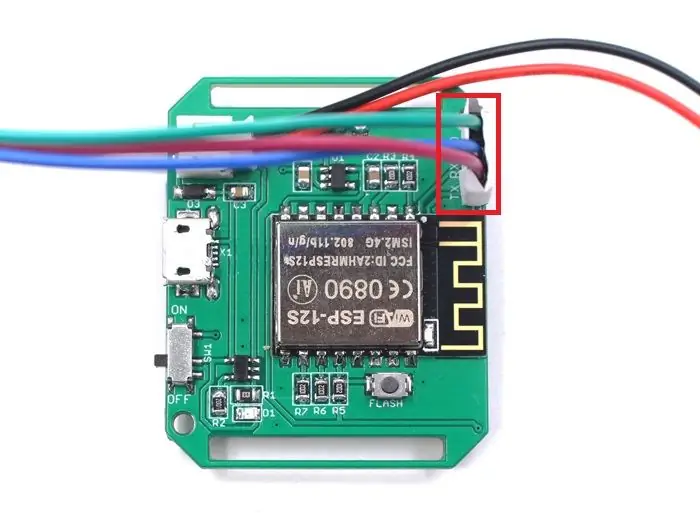
2.1 باتری را وصل کنید
2.2 GND ، RX و TX را به آداپتور USB به سریال وصل کنید
تماشا -> USB به SerialGND GND
TX RX
RX TX
مرحله 3: کد را به Smart Watch و Relay بارگیری کنید
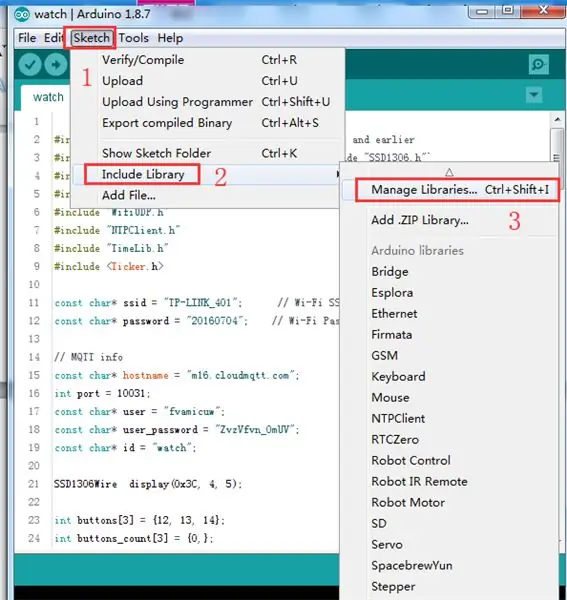

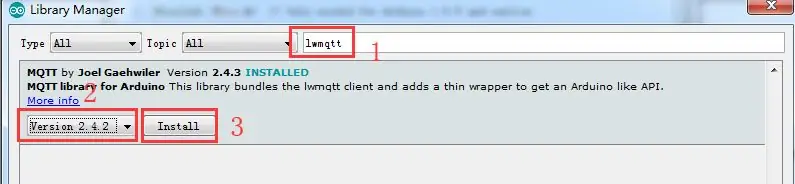
این مثال از سرور NTP زمان می گیرد ، تاریخ و زمان را در OLED نمایش می دهد و رله را از طریق گذرگاه پیام MQTT کنترل می کند.
3.1 وابستگی ها
*arduino-mqtt
*ThingPulse ESP8266 OLED SSD1306
*TimeLib
برای یافتن این کتابخانه ها در کتابخانه مدیر می توانیم "ntpclient" ، "lwmqtt" ، "esp ssd1306" و "timekeeping" را جستجو کنیم. سپس آنها را نصب کنید.
3.2 از CloudMQTT به عنوان کارگزار در اینجا استفاده کنید.
3.2.1 CloudMQTT را ثبت نام کرده و نمونه را ایجاد کنید
3.3 طرح های watch/watch.ino را در ساعت بارگیری کنید
فرم کد را از اینجا بارگیری کنید.
3.3.1 طرح های watch.ino را باز کنید ، SSID و گذرگاه Wi-Fi را تغییر دهید و نام میزبان ، پورت ، کاربر و user_password را برای MQTT تغییر دهید.
3.3.2 برد مناسب و پورت com را انتخاب کنید
3.3.4 دکمه FLASH را نگه دارید. برای قرار دادن ESP8226 در حالت بوت لودر ، SES1 را بر روی SES1 روشن کنید.
3.3.5 روی دکمه بارگذاری کلیک کنید ، کد را بارگذاری کنید
3.4 طرحهای relay/relay.ino را به ماژول رله بارگیری کنید
3.4.1 باز کردن طرح ها ، تغییر SSID و گذرنامه Wi-Fi و تغییر نام میزبان ، پورت ، کاربر و user_password برای MQTT
توجه: پورت باید مشابه ساعت باشد.
3.4.2 ESP-01S: هنگام بارگذاری کد ، از اشکال زدایی ESP8266 استفاده کنید. مشابه NodeMCU.
3.4.3 ESP-01 را اشکال زدایی ESP8266 وصل کنید.
3.4.4 اسکچ ها relay.ino را باز کنید
3.4.5 برد راست را انتخاب کنید
3.4.6 دکمه بارگذاری کد بارگذاری را کلیک کنید.
مرحله 4: اکنون می توانید از ساعت هوشمند خود برای کنترل استفاده کنید



4.1 نمایش ساعت هوشمند ساعت:
4.2 از دکمه های "S1" و "S2" برای کنترل نور و فن استفاده کنید.
1) S1 را فشار دهید و رابط کنترل نور را انتخاب کنید ، S2 را روشن یا خاموش کنید.
2) S1 را فشار دهید و UI control Fan را انتخاب کنید ، S2 را روشن یا خاموش Fan را فشار دهید.
توصیه شده:
چگونه می توان با استفاده از ESP32 و ESP8266 چندین مکالمه ESP از طریق ESP-NOW انجام داد: 8 مرحله

چگونه می توان چندین ESP را از طریق ESP-NOW با استفاده از ESP32 و ESP8266 ایجاد کرد: در پروژه در حال انجام من ، به چندین ESP نیاز دارم تا بدون روتر با یکدیگر صحبت کنیم. برای انجام این کار ، از ESP-NOW برای برقراری ارتباط بی سیم با یکدیگر بدون روتر در ESP استفاده می کنم
پخش ویدئو از طریق دوربین ESP 32 از طریق WiFi - شروع به کار با برد CAM ESP 32: 8 مرحله

ESP 32 Camera Streaming Video over WiFi | شروع به کار با ESP 32 CAM Board: ESP32-CAM یک ماژول دوربین بسیار کوچک با تراشه ESP32-S است که تقریباً 10 دلار هزینه دارد. علاوه بر دوربین OV2640 و چندین GPIO برای اتصال وسایل جانبی ، دارای شکاف کارت microSD است که می تواند برای ذخیره تصاویر گرفته شده با استفاده از
شروع کار با Esp 8266 Esp-01 با Arduino IDE - نصب بردهای Esp در Arduino Ide و برنامه نویسی Esp: 4 مرحله

شروع کار با Esp 8266 Esp-01 با Arduino IDE | نصب بردهای Esp در Arduino Ide and Programming Esp: در این دستورالعمل نحوه نصب بردهای esp8266 در Arduino IDE و نحوه برنامه نویسی esp-01 و بارگذاری کد در آن را یاد می گیریم. از آنجا که تخته های esp بسیار محبوب هستند ، بنابراین به فکر ایجاد دستورالعمل های آموزشی هستم این و اکثر مردم با مشکل روبرو هستند
ارتباط ESP به ESP: 4 مرحله

ارتباط ESP به ESP: این آموزش به شما کمک می کند تا سایر ماژول های فرستنده را برای هر پروژه دیگری که شامل ارتباط بی سیم است جایگزین کنید. ما از برد مبتنی بر ESP8266 استفاده می کنیم ، یکی در حالت WiFi -STA و دیگری در حالت WiFi -AP ، NodeMCU V3 انتخاب من برای این پروژه است
هیئت برنامه نویسی و توسعه ESP-12E و ESP-12F: 3 مرحله (همراه با تصاویر)

هیئت برنامه نویسی و توسعه ESP-12E و ESP-12F: وظیفه این برد ساده بود: قادر به برنامه ریزی ماژول های ESP-12E و ESP-12F به آسانی بردهای NodeMCU (یعنی نیازی به فشردن دکمه ها نیست). با دسترسی به IO قابل استفاده ، پین های دوست داشتنی برای نان بردار داشته باشید. از USB جداگانه برای انتقال سریال استفاده کنید
